Désactiver les confirmations de lecture dans Microsoft Teams pour les membres de l'équipe
Vous serez heureux de savoir qu'il existe un paramètre simple dans Microsoft Teams qui vous permet de désactiver les confirmations de lecture pour les messages directs. De cette façon, vous pouvez découvrir si les membres de l'équipe ont lu ou vu les messages que vous avez envoyés. Mais si vous pensez que ce comportement n'est qu'une autre forme d'espionnage, vous pouvez désactiver la fonctionnalité. Découvrez comment désactiver les confirmations de lecture dans Microsoft Teams(turn off Read Receipts in Microsoft Teams) .
Désactiver les confirmations de lecture(Turn Off Read Receipts) dans Microsoft Teams
La fonction de confirmation de lecture(Read) est prise en charge à la fois pour le chat personnel et le chat de groupe de 20 membres ou moins, mais elle ne fonctionne pas pour les conversations du canal Teams(Teams Channel conversations) . Vous pouvez désactiver les confirmations de lecture(Read Receipts) ou désactiver la visibilité(Disable Seen) dans Microsoft Teams si vous ne souhaitez pas savoir si vos messages sont lus ou non.
- Accédez à Microsoft Teams.
- Sélectionnez votre compte.
- Appuyez sur le nom de votre compte.
- Sélectionnez Paramètres.
- Passez à l'onglet Confidentialité.
- Faites défiler(Scroll) jusqu'à l' option Lire les accusés(Read Receipts) de réception sur le côté droit.
- Basculez le commutateur de lecture des reçus(Receipts) sur la position Off .
Les confirmations de lecture(Read) , comme son nom l'indique, sont un indicateur visuel qui vous permet d'être averti si le message de chat que vous avez envoyé a été lu par le destinataire ou non. Par défaut, cette fonctionnalité est activée pour améliorer la communication d'équipe et lever toute incertitude sur un message lu ou non.
Lancez l'application Microsoft Teams sur votre PC ou mobile.
Choisissez votre compte et cliquez sur l'icône du nom (visible dans le coin supérieur droit de l'écran de votre appareil).
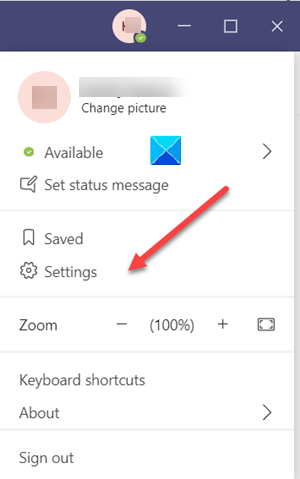
Ensuite, dans la liste des options affichées, sélectionnez Paramètres(Settings) .
Dans la nouvelle fenêtre Paramètres(Settings) qui s'ouvre, passez à l' onglet Confidentialité .(Privacy )
Maintenant, localisez l' option Lire les (Read) accusés de réception dans la section (Receipts)Confidentialité(Privacy) .
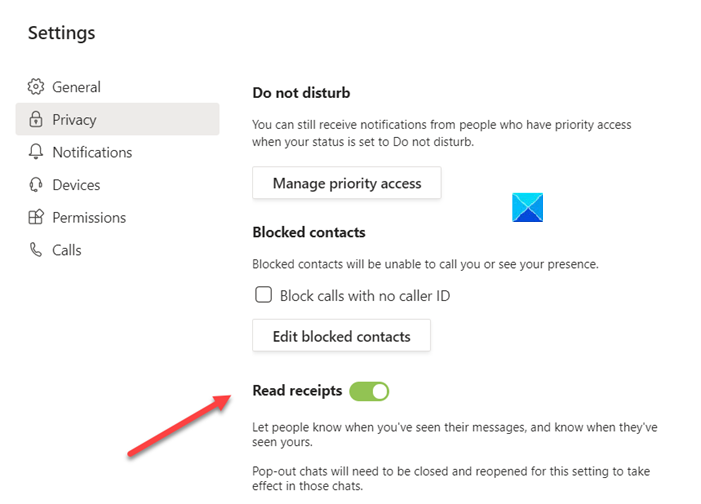
Une fois trouvé, basculez simplement le commutateur de l'option sur la position Off .
La fonctionnalité Lire les accusés(Read Receipts) de réception pour vos équipes Microsoft Chat(Microsoft Chat Teams) sera désactivée.
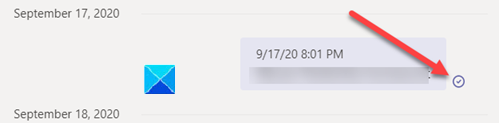
Une fois désactivé, vous ne verrez qu'une icône de confirmation Livré(Delivered) (coche) à la place de l' icône Vu .(Seen)
Pour annuler les modifications apportées et réactiver la fonction Lire(Read) les accusés de réception, il suffit de basculer à nouveau le commutateur sur la position Activé(On) .
Hope it helps!
Lisez maintenant(Now read) : Comment désactiver ou activer la confirmation de lecture par e-mail dans Outlook .
Related posts
Comment ajouter Zoom à Microsoft Teams
Comment installer Microsoft Teams sur Linux and macOS
Comment Félicitez quelqu'un Microsoft Teams sur leur travail bien fait
Vous êtes absent, demandez à votre administrateur pour activer Microsoft Teams
Comment changer le Theme dans Microsoft Teams sur Windows 11
Comment changer le Team Picture en Microsoft Teams
Comment partager un Protected File dans Microsoft Teams
Video sharing est désactivé par l'administrateur en Microsoft Teams
Votre IMs and calls va à Microsoft Teams - dit Skype pour Business
Comment utiliser Snapchat Camera filter sur Microsoft Teams and Skype
Comment utiliser des fonctionnalités personnelles dans Microsoft Teams
Comment utiliser Share Tray dans Microsoft Teams à share content dans les réunions
Correction: Microsoft Teams Impossible de charger ou d'envoyer des images dans le chat
Comment créer Tabs dans Microsoft Teams
Comment activer Noise Cancellation dans Microsoft Teams
Comment désinstaller complètement Microsoft Teams à partir de Windows 10 et Android
Comment verrouillez des réunions dans Microsoft Teams
Comment utiliser IP Camera apps avec Microsoft Teams and Skype
Doh! Quelque chose a mal tourné erreur dans Microsoft Teams
Comment connecter Google Calendar à Slack, Zoom and Microsoft Teams
